
Целью этого урока является показать вам, как создать красивые линии разных форм, которые вы сможете добавить к любому изображению.
Предварительный просмотр результата

Исходные материалы
Шаг 1
Открываем изображение силуэта с гитарой в Photoshop. Переходим в меню Image > Image Size и меняем ширину на 1125рх и высоту на 1500рх.

Шаг 2
Выбираем инструмент Brush Tool и нажимаем F5. Выбираем круглую кисть с четкими краями размером 10рх и устанавливаем для неё следующие настройки:
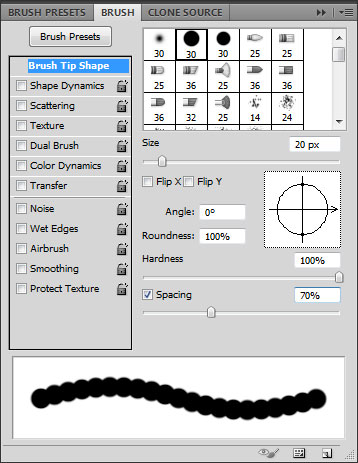
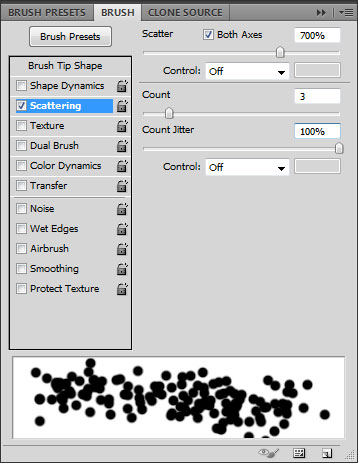
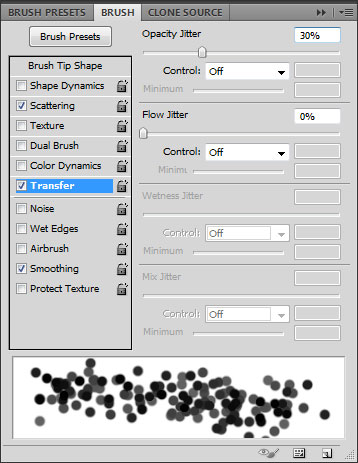
Шаг 3
Создаем новый слой и рисуем ровную линию (белым цветом), зажав кнопку Shift.

Шаг 4
Применяем фильтр Filter > Blur > Motion Blur со следующими настройками:
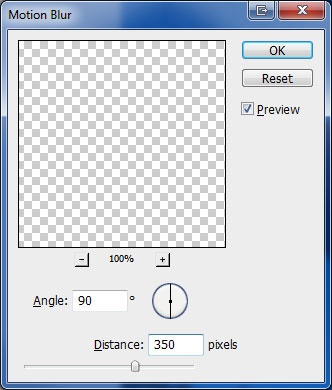

Шаг 5
Дублируем слой с помощью Ctrl+J и производим слияние скопированного слоя с первоначальным, для чего выделяем оба слоя и нажимаем Ctrl+E, чтобы усилить эффект.

Повторяем процесс несколько раз, пока у вас не получится что-то, похожее на наш результат ниже:

Шаг 6
Переходим в меню Edit > Transform > Scale и трансформируем линии.

Шаг 7
Дублируем слой несколько раз и перемещаем каждую копию вправо, чтобы получить такой же эффект, как показан ниже:

Шаг 8
Производим слияние всех слоев с линиями в один слой и применяем фильтр Filter > Transform > Scale, чтобы трансформировать его.

Шаг 9
Теперь создаем выделение текущего слоя с помощью меню Select > Load Selection.

Применяем инструмент Gradient Tool с градиентом Transparent Rainbow (один из стандартных видов градиента в Photoshop) к левой части выделенного слоя.
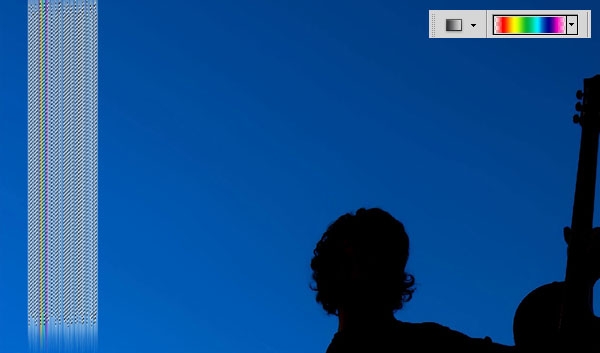
Повторяем процесс применения инструмента Gradient Tool к частям выделения, но оставив некоторые части между ними белого цвета так, чтобы линии выглядели более фрактальными (это создаст впечатления, что линия состоит из нескольких линий).

Снимаем выделение с помощью Ctrl+D.

Шаг 10
Применяем Edit > Transform > Scale, чтобы сделать линии длиннее.

Шаг 11
Теперь переходим в меню Edit > Transform > Warp, чтобы трансформировать линии таким образом, как показано на нашем изображении ниже:
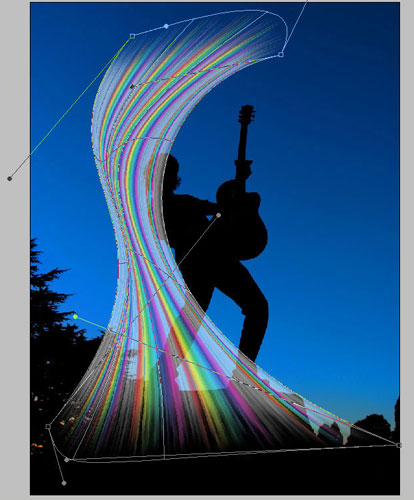
Вы можете трансформировать линии, чтобы украсить ваше изображение, так, как вам хочется.
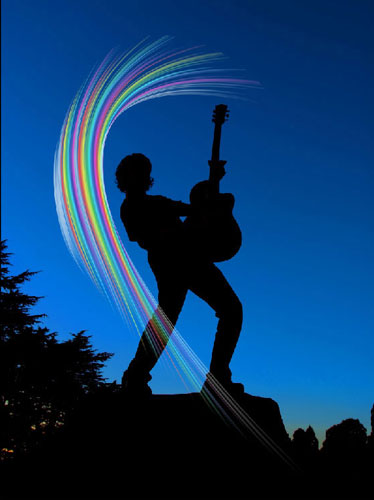
Вы также можете создавать разные формы с помощью линий, как вы видите на нашем изображении ниже:
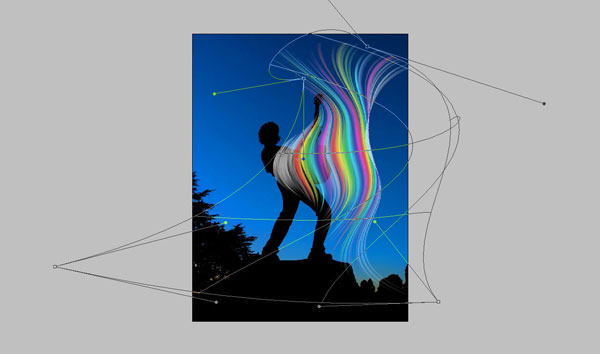
Результат
Добавляем больше линий, повторяя все шаги, и располагаем их на холсте. Итак, вы научились создавать красивые линии простым способом.

Перевод: http://www.4webmaster.ru/
Рекомендуем почитать:
• Учимся создавать эффект быстрого движения в Photoshop (Часть 1)
• Учимся создавать текстовую анимацию
• Учимся создавать абстрактный взрыв
Оставить комментарий: